- Home ›
- YouTubeの使い方 ›
- コメントの管理
動画のコメントを承認制にする
アップロードした動画はデフォルトでコメントがすべて許可されており、投稿したコメントはすぐに表示されますが、あとからコメントを承認制にして承認されたコメントだけが表示されるようにすることができます。承認待ちのコメントは最大 60 日以内に承認されれば動画に表示されます。ここでは YouTube でコメントを承認制にする方法について解説します。
(2022 年 04 月 12 日公開 / 2022 年 11 月 23 日更新)
コメントを承認制に変更する
動画をアップロードするとデフォルトでコメントはすべて許可されており、投稿したコメントはすぐに動画に表示されます。動画を承認制にして承認されたコメントだけが表示されるようにするには、 YouTube の画面右上に表示されているプロフィールアイコンをクリックし、表示されたメニューの中から「YouTube Studio」をクリックしてください。

YouTube Stduio の画面が表示されます。

画面左側に表示されている「コンテンツ」をクリックしてください。

「チャンネルのコンテンツ」画面が表示されます。これまでアップロードした動画の一覧が表示されます。

コメントを承認制に変更する動画に対して、動画のサムネイルの左側にあるチェックボックスにチェックをしてください。チェックが終わりましたら「編集」をクリックしてください。

「表示されたメニューの中から「コメント」をクリックして下さい。

先ほど選択した 2 つの動画に対するコメントの設定画面が表示されます。現在は「コメントをすべて許可する」になっています。

コメントを承認制に変更するには「すべてのコメントを保留して確認する」を選択してください。

設定が完了したら、画面右上の「動画を更新」をクリックしてください。

確認ダイアログが表示されます。変更を行ってよければ「この操作の結果について理解しています」にチェックをしてから「動画を更新」をクリックしてください。

チェックした動画に対するコメントが承認制に変更になりました。
なお承認制に変更した場合でも、これまでに投稿されて表示されていたコメントはそのまま表示されます。

投稿されたコメントを承認する
コメントが承認制になった場合に、どのようにコメントを投稿し、そして投稿されたコメントを承認して表示されるようにするのかのついて解説します。
承認制になっている場合も、コメントの投稿欄は変わりがありません。ユーザーの方がコメントを投稿するときは、動画の再生画面でコメントを入力し、そのあとで「コメント」をクリックすると投稿できます。
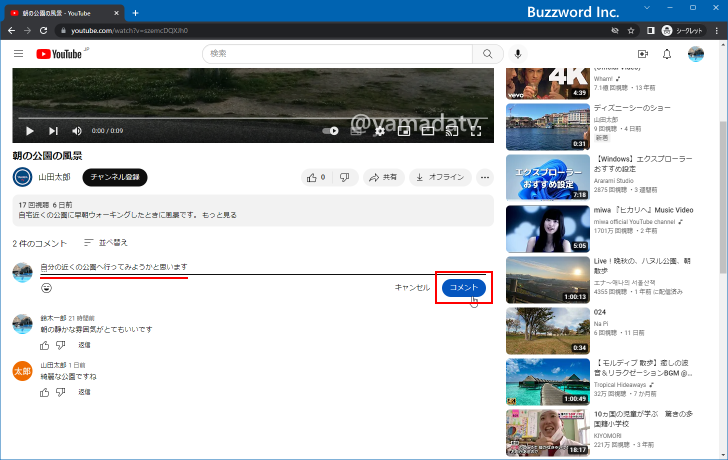
コメントを投稿したユーザーの画面ではコメントが投稿されているように表示されます。

ただ他のユーザーが同じ動画の再生画面を表示した時には、まだ承認されていないコメントは表示されていません。

対象の動画をアップロードしたユーザーによって承認されるまではコメントは表示されません。
コメントを承認する
それでは投稿されたコメントを承認する方法です。先ほどと同じ手順で YouTube Studio の画面を表示してください。

画面左側の「コメント」をクリックしてください。

「チャンネルのコメントと名前リンク付き投稿」画面が表示されます。このチャンネルでアップロードしたすべての動画に対するコメントの一覧が表示されます。

最初はすでに承認済みで表示されているコメントの一覧が表示されています。承認がまだ保留になっているコメントを見るのは、「確認のため保留中」をクリックしてください。

現在保留されているコメントの一覧が表示されます。

承認待ちのコメントは最大 60 日以内に承認しなかった場合は自動で削除されます。コメントを承認する場合は、対象のコメントにマウスを合わせ、表示されたアイコンの中から「承認」アイコンをクリックしてください。

該当のコメントが承認されました。そして承認されたので「確認のため保留中」の画面には表示されなくなりました。

では確認のため承認されて公開されているコメントの一覧を表示するために「公開済み」をクリックしてください。

現在公開されているコメントの一覧が表示されます。先ほど承認したコメントも含まれていることが確認できます。


また先ほどのコメントが投稿されていた動画の再生画面を確認してみると、承認されたコメントが表示されていることが確認できます。

なお一度承認したコメントをあとから未承認の状態に戻すことはできません。(コメントを削除することはできます)。
-- --
YouTube でコメントを承認制にする方法について解説しました。
( Written by Tatsuo Ikura )

著者 / TATSUO IKURA
これから IT 関連の知識を学ばれる方を対象に、色々な言語でのプログラミング方法や関連する技術、開発環境構築などに関する解説サイトを運営しています。